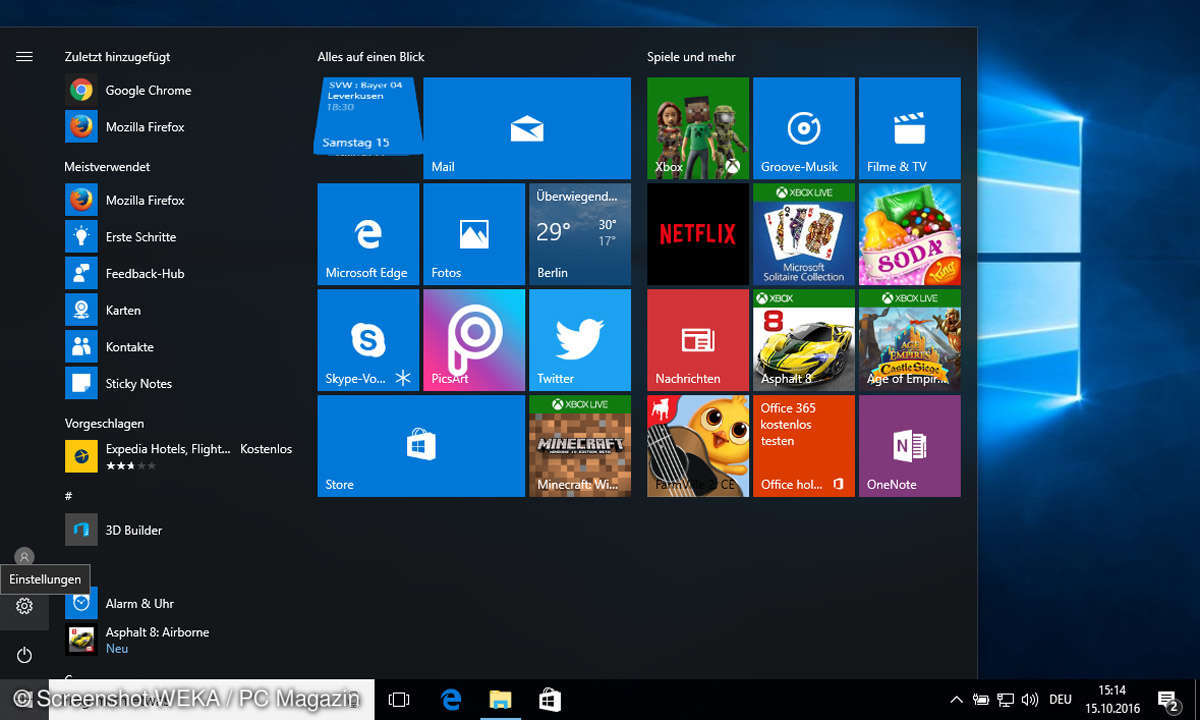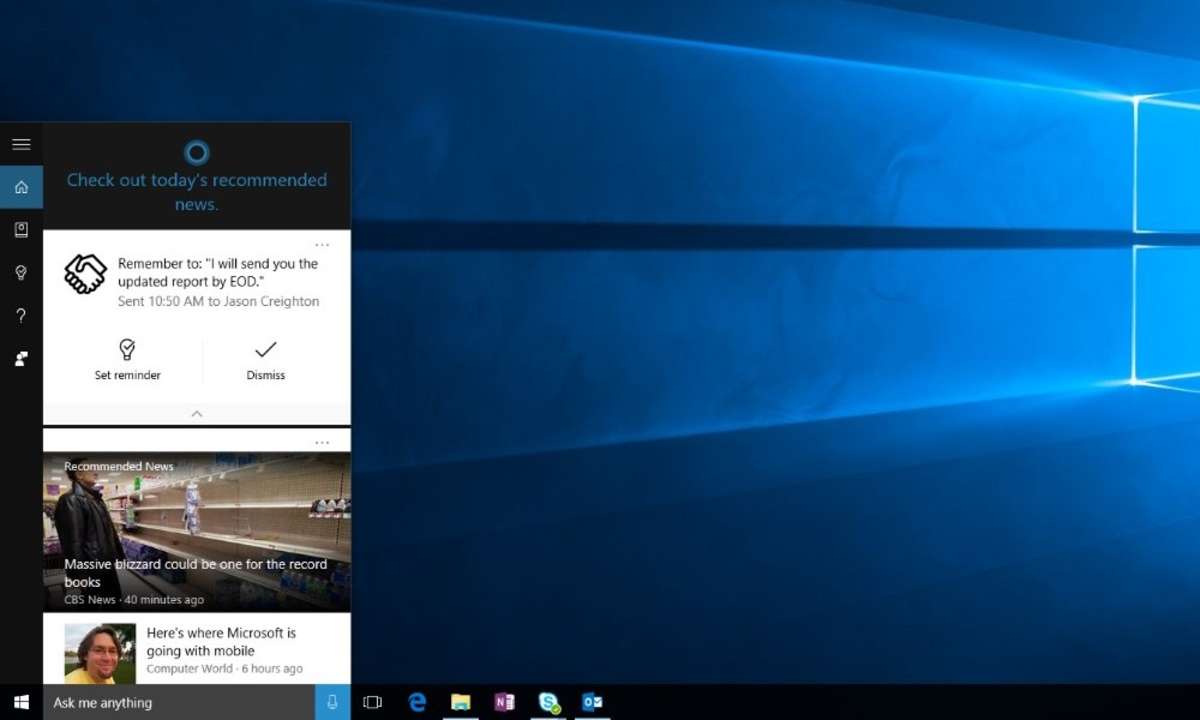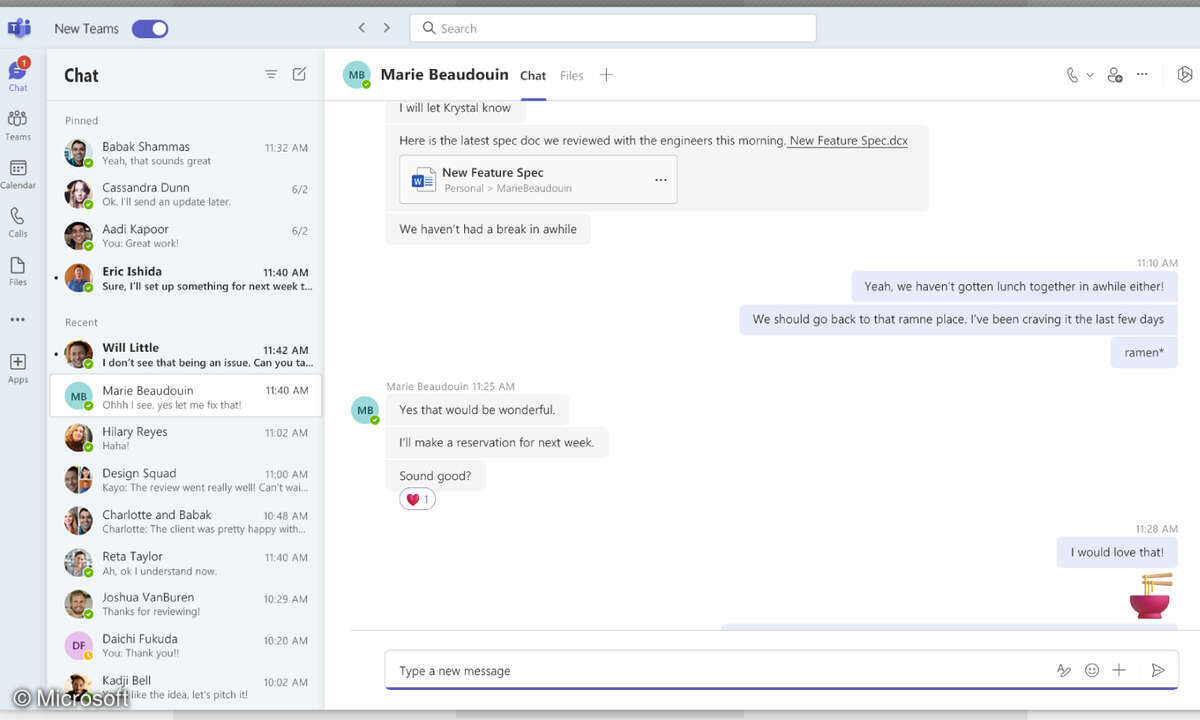Nach Anniversary Update
Windows 10: Cortana ausschalten – keine Web-Suche per Assistent
Nach dem Anniversary Update für Windows 10 lässt sich Cortana nicht mehr bei der Suche ausschalten. Wir zeigen, wie Sie die Funktion trotzdem deaktivieren.
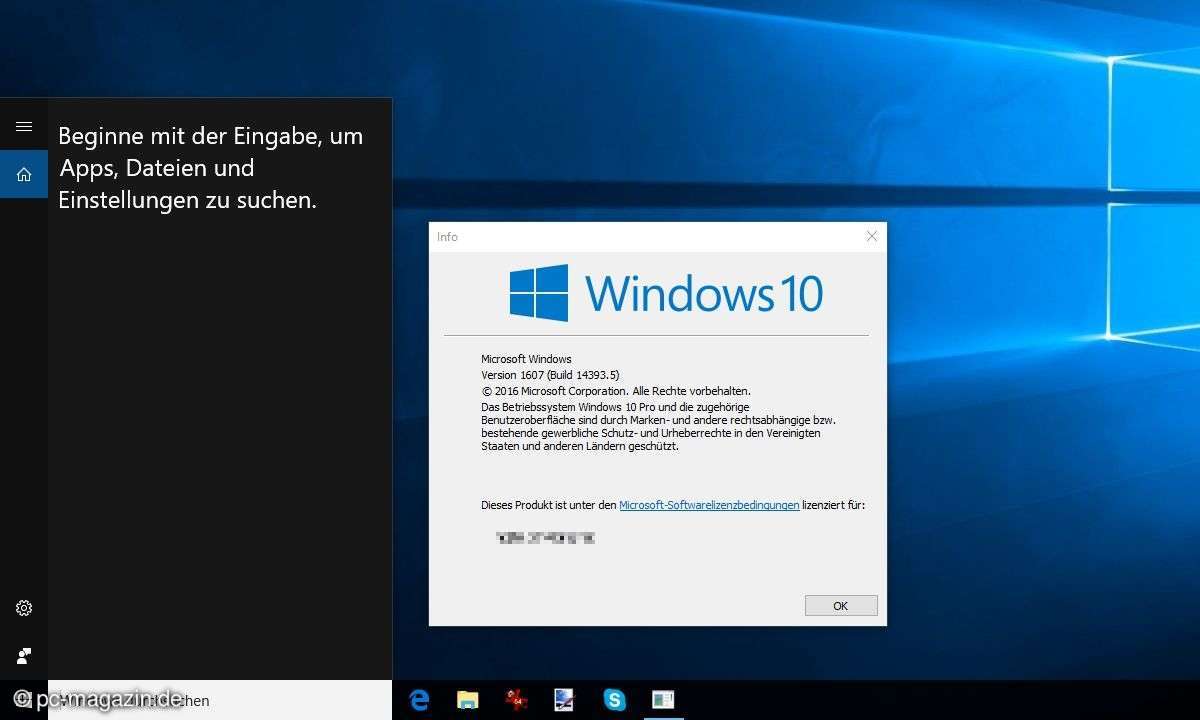
Vor dem Wochenende sorgte Microsoft für Unmut. Nach dem Anniversary Update wird Cortana in Windows 10 die klassische Suche übernehmen. Suchanfragen nach Inhalten auf dem Rechner würden so auch ins Internet geleitet; genauer gesagt zu Bing, um zusätzliche Webergebnisse anzuzeigen. Der Schalter, u...
Vor dem Wochenende sorgte Microsoft für Unmut. Nach dem Anniversary Update wird Cortana in Windows 10 die klassische Suche übernehmen. Suchanfragen nach Inhalten auf dem Rechner würden so auch ins Internet geleitet; genauer gesagt zu Bing, um zusätzliche Webergebnisse anzuzeigen. Der Schalter, um diese Funktion ausschalten zu können, wird mit dem Update verschwinden, das ab dem 2. August erwartet wird.
Genauer gesagt versteckt Microsoft lediglich die Funktion. Mit einem Trick können Sie Cortana für die Web-Suche nämlich weiterhin deaktivieren. Dazu müssen Sie allerdings im Registrierungseditor tätig werden. Alternativ nutzen Sie eine der anhängenden Dateien, die Sie im Download am Ende dieser Meldung finden. Es handelt sich um ein Zip-Archiv mit zwei „.reg“-Dateien. Davon brauchen Sie nur eine. Sie führen sie aus und starten Ihren Rechner neu. Anschließend werden Ihre Suchanfragen nicht an Bing geleitet.
Lesetipp: Windows 10 Update nach Frist weiterhin gratis
Wer die Änderungen an der Registrierung manuell vornehmen will, startet den Registrierungseditor mit einem Klick auf den Startbutton und der Eingabe „regedit“. Bedenken Sie, dass Sie für Änderungen an der Registrierung Administratorrechte benötigen. Sie können Cortana nun allgemein für den ganzen Rechner deaktivieren oder nur für den aktiven Nutzer.
Lesetipp: Die besten Registry-Hacks für Windows
Bei einer Änderung für alle Nutzer navigieren Sie zum Schlüssel: „HKEY_LOCAL_MACHINESOFTWAREPoliciesMicrosoftWindows“, klicken Sie auf der linken Seite mit der rechten Maustaste auf den Schlüssel „Windows“ und erstellen Sie darin einen neuen Schlüssel mit dem Namen „Windows Search“. Darin wiederum erstellen Sie einen DWORD-Wert und geben ihm den Namen „AllowCortana“ und den Wert 0. Möchten Sie die Änderung nur für ein Konto vornehmen, wählen Sie beim genannten Schlüssel anfangs nicht „HKEY_LOCAL_MACHINE“, sondern „HKEY_CURRENT_USER“. Schneller geht es mit dem folgenden Download. Denken Sie ggf. an einen Neustart.